
Der
php-Editor Youzi führt Sie in die spezifische Vorgehensweise zum Erstellen zitternder Zeichen in Adobe PhotoShop CS6 ein. Der zitternde Texteffekt ist ein gängiger Texteffekt, der Ihrem Design Interesse und Bewegung verleiht. Mit Photoshop CS6 können Sie ganz einfach lebensechte zitternde Texteffekte erstellen und Ihrer Arbeit einen einzigartigen Charme verleihen. Als nächstes lernen wir die spezifischen Produktionsschritte kennen!
Öffnen Sie die PS-Software, erstellen Sie eine neue Leinwand und geben Sie Text auf der Leinwand ein.
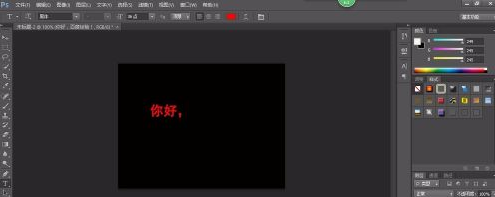
Duplizieren Sie die Textebene.
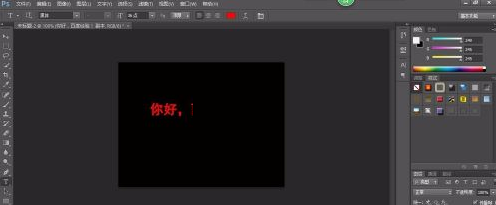
Klicken Sie mit der rechten Maustaste auf die kopierte Textebene. Führen Sie eine Rasterung des Textes durch.
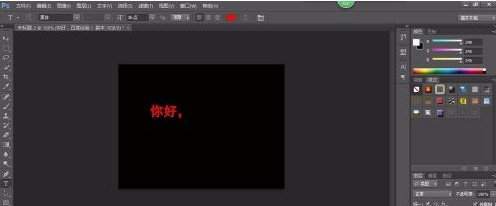
Gehen Sie zu Filter-Pixelisieren-Fragmentierung. Bestimmen Sie anhand der Schriftgröße, wie oft Fragmente wiederholt werden.
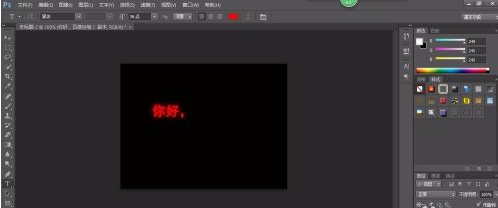
Sichtbare Ebenen zusammenführen. Holen Sie sich Flattertext.
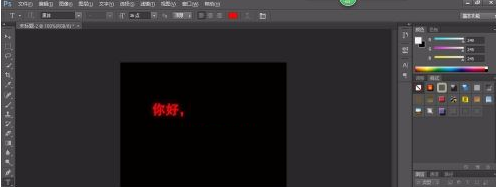
Das obige ist der detaillierte Inhalt vonSo erstellen Sie zitternde Zeichen in Adobe PhotoShop CS6 – Spezifische Vorgänge zum Erstellen zitternder Zeichen in Adobe PhotoShop CS6. Für weitere Informationen folgen Sie bitte anderen verwandten Artikeln auf der PHP chinesischen Website!